Reklaam
 Nagu varasemates artiklites nägime, on Raspberry Pi äärmiselt paindlik riistvara. Kui olete installinud opsüsteemi, jõudnud väikeste mõõtmetega hakkama ja leidnud selle jaoks juhtumi, saate seda teha meediumikeskuse tarkvara installimiseks ja võib-olla isegi tarkvara installimise alustamiseks (lõppude lõpuks, selleks see oli mõeldud!).
Nagu varasemates artiklites nägime, on Raspberry Pi äärmiselt paindlik riistvara. Kui olete installinud opsüsteemi, jõudnud väikeste mõõtmetega hakkama ja leidnud selle jaoks juhtumi, saate seda teha meediumikeskuse tarkvara installimiseks ja võib-olla isegi tarkvara installimise alustamiseks (lõppude lõpuks, selleks see oli mõeldud!).
Võib juhtuda, et Raspberry Pi ühendamine suure ekraaniga plasmateleriga on aga ainus asi seade teie majas koos HDMI-ühendusega - on pisut väsitav, kui teie pere jälgib nende lemmikuid show. Teise võimalusena võib teil olla rohkem kui piisavalt HDMI-ekraane, kuid mitte piisavalt klaviatuure.
SSH eelised
Õnneks saab Raspberry Pi kohalikus võrgus (kas Etherneti või Wi-Fi kaudu ühendatud) SSH-käske vastu võtta, võimaldades teil seda hõlpsalt seadistada.
SSH eelised ületavad igapäevase sõeluuringu häirimise Simpsonid või viimased kuulsuste uudised - oma Raspberry Pi abil ilma spetsiaalse ekraanita (tuntud ka kui “peata”) saate lubage teil jätta seade kindla konfiguratsiooni seadistatuks, ilma et peaksite muretsema, et keegi segab asju.
Kas kasutate Pi-d NAS-liidesena? Pole probleemi! Kui teie Raspberry Pi veedab oma elu nõrga fi-fi veebiserverina või Interneti-raadiona, siis pole teil selleks vaja spetsiaalset kuva.
Siit tuleb SSH!
Vaarikapi seadistamine SSH jaoks
Et oma Raspberry Pi SSH-ga kaugühendusteks ette valmistada, peaksite olema eelnevalt installinud Debiani distroo Raspbian. Vaikimisi on SSH lubatud, kuid kui see on keelatud, peaksite uuesti lubamiseks sisenema konfiguratsiooni ekraanile.
Kui miniarvuti on vooluvõrku ühendatud ning klaviatuur ja Etherneti kaabel ühendatud, käivitage seade ja logige sisse.

Kui olete selle teinud, sisestage sudo raspi-config konfiguratsioonikuva avamiseks ning nooleklahvide ja Enter abil valige suvand Luba või keela SSH. Järgmisel ekraanil valige Luba, koputage sisestusklahvi ja viimases ekraanikuvas sisestusklahvi uuesti, et valida OK.
Kui SSH on nüüd lubatud, saate oma Raspberry Pi-ga SSH-kliendi abil kaugühenduse luua.
(Pange tähele, et kui SSH-d ei kuvata menüüvalikuna, kasutate tõenäoliselt Raspbiani distro vana versiooni ja peaksite värskendama nii kiiresti kui võimalik!)
Ühendamine oma vaarikapiiga
Enne oma Raspberry Pi-ga ühenduse loomist peate kontrollima IP-aadressi. Selleks on paar viisi.
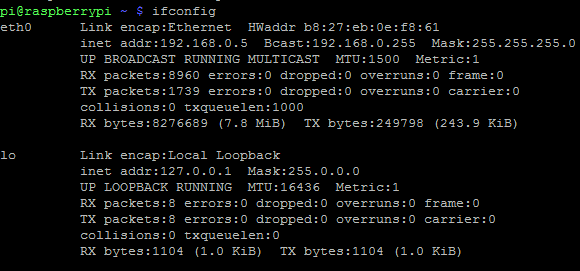
Esimene, käsurealt sisestamine ifconfig võrguühenduse üksikasjade, sealhulgas IP-aadressi kuvamiseks. Teise võimalusena saate kontrollida ruuteri ühendatud seadmete olemasolu ja sel viisil IP-aadressi kindlaks teha.
Kuna see teave on teie käes, olete nüüd valmis SSH-ga ühenduse loomiseks.
Kui kasutate Windowsi, on parim SSH-tööriist tõenäoliselt PuTTY, saadaval aadressil http://www.chiark.greenend.org.uk/~sgtatham/putty/download.html. Pärast allalaadimist (valige kitt.exe selle ülesande jaoks) topeltklõpsake käivitatavat faili - see töötab ilma installita.
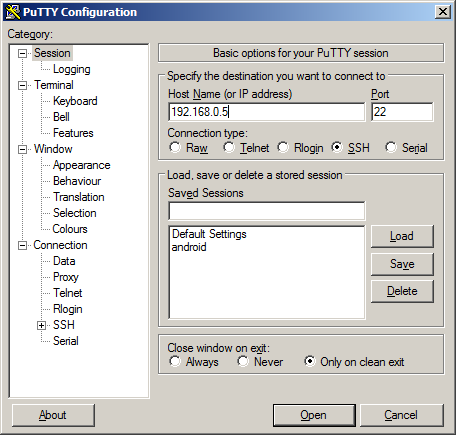
Aastal Seanss Lisage IP-aadress väljale Host nimi ja klõpsake nuppu Avatud. PuTTY väljastab turvateate - klõpsake Jah jätkamiseks ja siis logige sisse Raspberry Pi.
Hetked hiljem näete Raspberry Pi tekstipõhist liidest!
Nüüd saate oma klaviatuuri, hiire ja HDMI-kaabli oma Raspberry Pi küljest lahti ühendada ja käske eemalt anda.
Kaugkäskude väljastamine Pi-le
SSH kaudu saab Raspberry Pi-le eemalt anda mitmesuguseid käske - peaaegu kõike, mis ei keela ega katkesta SSH-d ega teie võrguühendust!
ps kirves
Kuvatakse töötavate protsesside loend.
$ ssh –V
Kuvab praeguse SSH-versiooni
Faile saab SSH abil kopeerida Raspberry Pi-le ja sealt edasi:
localhost $ scp loginname: /home/username/remotehostfile.txt remotehostfile.txt
localhost $ scp localhostfile.txt loginname: /home/username/localhostfile.txt
Kui olete lõpetanud, pidage meeles, et lülitage Pi turvaliselt välja käsuga:
sudo väljalülitamine-nüüd
(Kui muudate –h väärtuseks –r, taaskäivitatakse seade). Seda tuleb teha enne toitekaabli eemaldamist - selle tegemata jätmine võib SD-kaardi kergesti rikkuda, mis tähendab Raspian OS uuesti installimist.
Uuendused, rakenduste installeerimine ja käsuridade kasutamine - kaugjuhtimisega!
On teatud asju, mille jaoks SSH pole hea. Näiteks ei luba see teil juurdepääsu Raspberry Pi GUI-le, kuid see pakub teile vahendeid värskenduste käitamiseks, rakenduste installimiseks ja erinevate sisseehitatud programmide ning tööriistade kasutamiseks arvuti.
SSH kaugjuhtimispuldi hõlpsa konfigureerimise ja ülaltoodud käskude (ja paljude muude) käskude abil saate kiiresti ja tõhusalt saata juhiseid seadmele, kasutades PuTTY-d Windowsis või Mac OS X-i ja muude Linuxi distrite loomulike käsuridade tööriistade kaudu.
Kokkuvõttes, kui teil on Raspberry Pi, peaksite olema teadlik, kui mugav ja kasulik SSH on. Kui plaanite SSH-d regulaarselt kasutada, võiksite seda õppida alglaadimise partitsiooni häkk 6 vaarikapi häkkimise viisi alglaadimissektsiooni kauduKas soovite oma Raspberry Pi kiiremini võrgus saada? Proovige neid / boot / partition häkkereid, et säästa oma Raspberry Pi seadistamise aega. Loe rohkem SSH kiireks lubamiseks, kui seda vajate.
Christian Cawley on turbe, Linuxi, meisterdamise, programmeerimise ja tehniliste selgituste turbetoimetaja asetäitja. Samuti toodab ta The Really Useful Podcast ning tal on laialdased kogemused töölaua- ja tarkvara tugiteenuste alal. Ajakirja Linux Format kaastöötaja Christian on Raspberry Pi looja, Lego väljavalitu ja retro mängude fänn.


